Bài viết xin tổng hợp lại các ứng dụng Universal App trong nửa đầu tháng 5/2017 và giới thiệu thêm app mới để bạn tạo clip bằng video, hình ảnh có thêm nhạc nữa và app nén/ giải mén.
Trong phần đầu sẽ sẽ điểm lại những ứng dụng đã giới thiệu. Phần sau là các ứng dụng mới như thường lệ.
AQI Asia – Xem chất lượng không khí môi trường từ trên máy tính
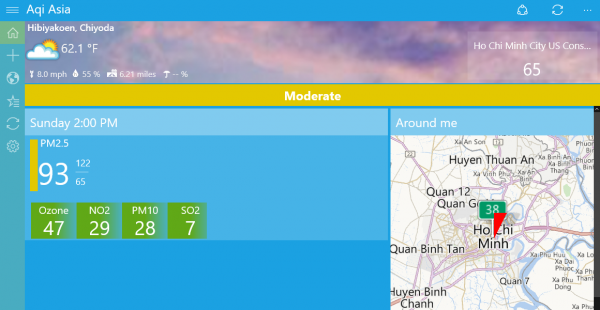
InstaGet Universal – Vừa duyệt vừa tải ảnh và video trên mạng xã hội Instagram
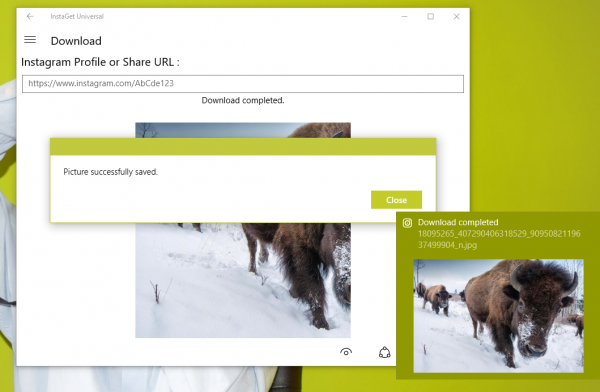
Tiện ích giúp bạn tải video và hình ảnh trên mạng xã hội Instagram trong cú bấm chuột. Đặc biệt, bạn có thể truy cập và duyệt tài khoản Instagram trong khi download từ trong ứng dụng. Bạn xem bài viết tại đây.
Search for Subscene.com – Tìm phụ đề phim và tải về miễn phí dễ dàng

Tiện ích giúp bạn tìm và tải về nhanh chóng phụ đề phim, tv show hàng trăm ngôn ngữ trong đó có tiếng Việt trên Subscene.com mà không cần mở trình duyệt. Tham khảo bài viết tại đây.
6tum – Ứng dụng duyệt, tải ảnh trên Tumblr cho Windows 10

Tiện ích giúp bạn duyệt tin bài trên Tumblr, một tiểu blog có khá nhiều người dùng Việt Nam sử dụng hiện nay. Tiện ích mang nhiều đặc điểm hữu ích hơn khi truy cập từ trình duyệt, bạn có thể tải ảnh dễ dàng, xem video và truyền phát ra màn hình bên ngoài, trò chuyện,… Bạn tham khảo bài viết tại đây.
FlashBack BETA – Tạo video kỉ niệm thật đơn giản
Tiện ích giúp bạn tạo ra video clip kỉ niệm từ các ảnh chụp, video quay kèm âm thanh vui nhộn thật đơn giản. Ứng dụng chỉ tương thích Windows 10, dung lượng 82 MB.
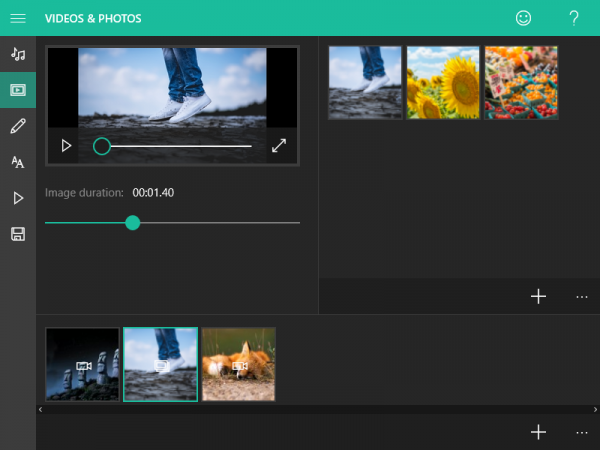
Ứng dụng có giao diện và cách sử dụng đơn giản, không quảng cáo. Bạn có thể thực hiện theo trình tự như sau:
– Music: Đầu tiên, bạn có thể chọn nhúng âm thanh vào video clip thêm phần sống động (bấm Select để chọn). Bạn có thể điều chỉnh âm lượng cho âm thanh của file và âm thanh của video, thêm hiệu ứng Fade in và tùy chọn đoạn nhạc sử dụng.
– Videos & Photos: Bấm Add (nút dấu cộng) để chọn nguyên liệu cho video clip là: Video (tập tin video MP4), Slideshow (nguyên liệu là hình ảnh). Sau đó, bạn dùng thanh trượt để điều chỉnh và chọn phần trong video muốn sử dụng hay thời lượng xuất hiện giữa các ảnh (Image Duration).
– Effects: Cung cấp ba hiệu ứng: Filters (thêm hiệu ứng lọc màu), Adjustments (điều chỉnh độ sáng, làm ấm, bão hòa,… cho hình ảnh, video), Borders (thêm hiệ ứng viền đen bao quanh).
– Titles: Bạn có thể chèn vài dòng giới thiệu (Opening Titles) và kết thúc (Closing Titles) cho video clip.
– Preview: Tại đây, bạn xem thử trước video trước khi xuất thành phẩm.
– Save: Có rất nhiều tùy chọn chất lượng để bạn lưu lại (cao nhất là HD 1080p) hoặc bạn để mặc định Auto để ứng dụng lưu với chất lượng phù hợp. Sau cùng, bấm Save để lưu lại. File video sẽ lưu trong thư mục Videos hệ thống và có định dạng MP4.
ZIP RAR Extractor – Nén và giải nén file nhanh chóng
Tiện ích hỗ trợ bạn nén (zip) và giải nén ra nhiều định dạng phổ biến như zip, rar, gzip, tar. Ứng dụng tương thích Windows 10/Mobile (dung lượng 17 MB).

Chương trình có giao diện và cách sử dụng đơn giản, bạn bấm Menu để hiển thị các mục chức năng:
– Unpack: Bạn bấm Select file to unpack để chọn các file muốn giải nén. Nếu có mật khẩu bảo vệ, đánh dấu chọn Have password rồi khai báo mật khẩu. Sau cùng, bấm Unpack để chương trình thực hiện nhiệm vụ của mình. File giải nén sẽ lưu mặc định trong thư mục Download > ZIP RAR Extractor. Bạn có thể thay đổi nơi lưu khác bằng cách bấm Destination Folder.
– Archive: Bạn bấm Add files/Add folder để chọn tập tin/thư mục muốn nén. Tiếp theo, bạn đặt tên cho file nén trong hộp File name rồi bấm Archive để tiến hành nén dưới định dạng zip.
Mục Settings chỉ có các thiết lập cơ bản, cho phép thay đổi nền màu sắc giao diện (Set theme), ghim ứng dụng vào màn hình Start (Pin Transparent Tile).


